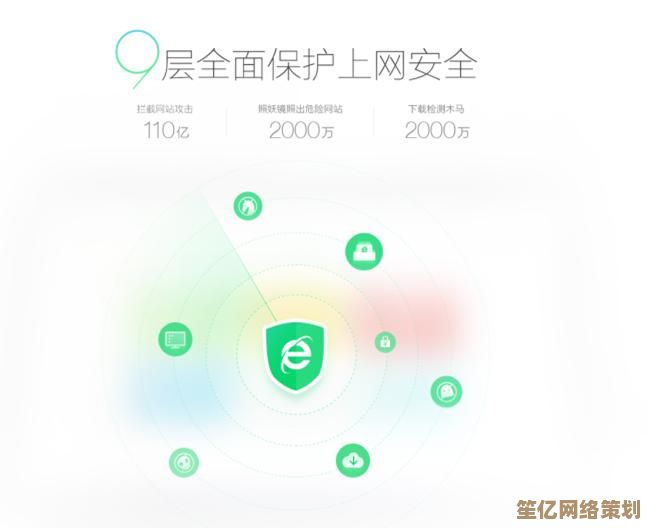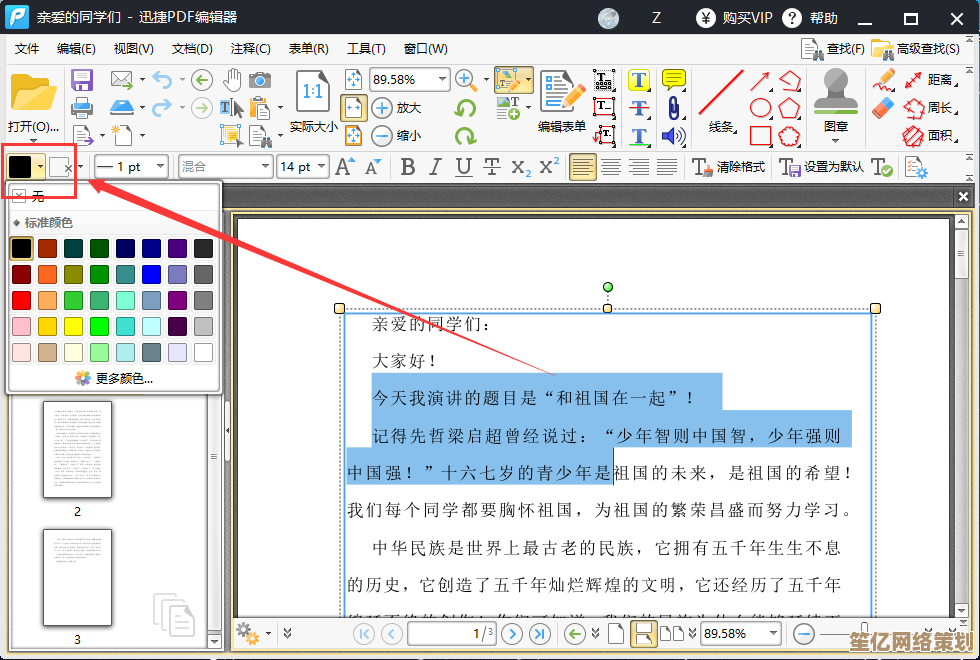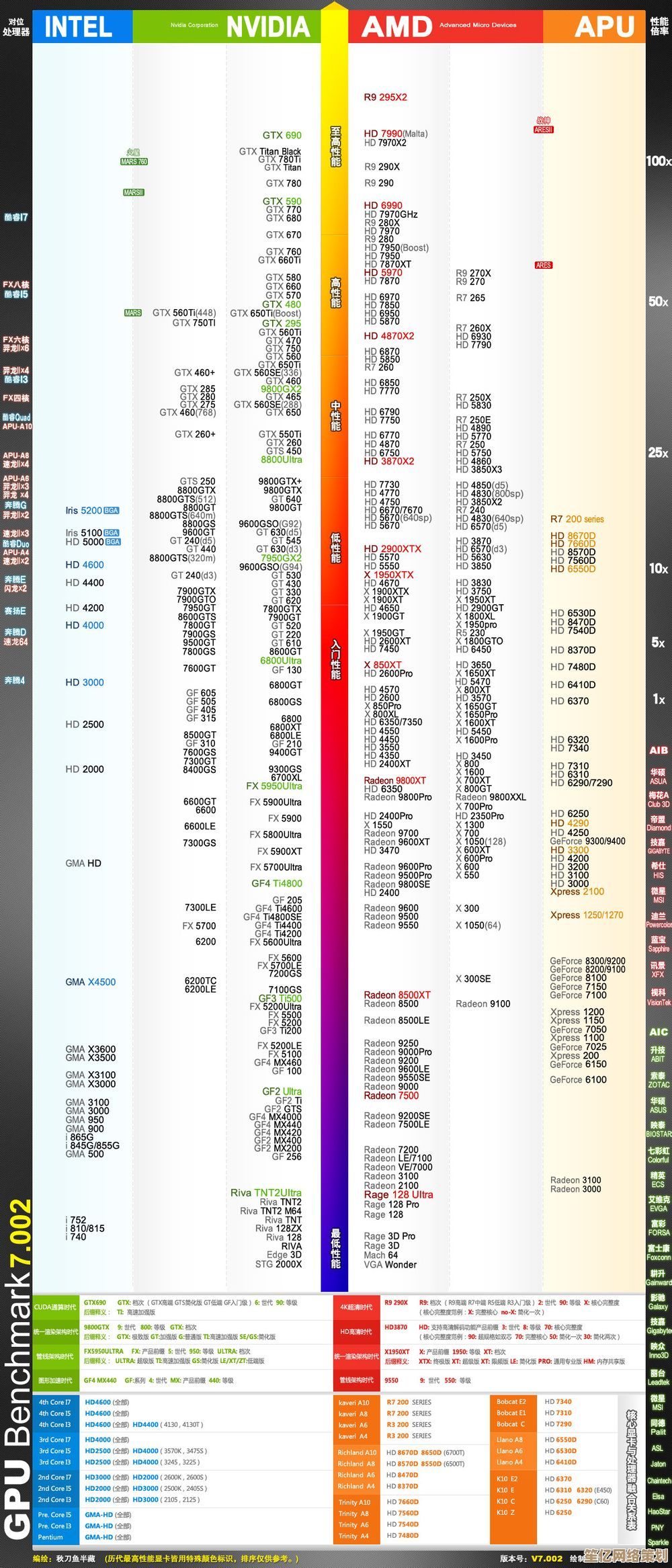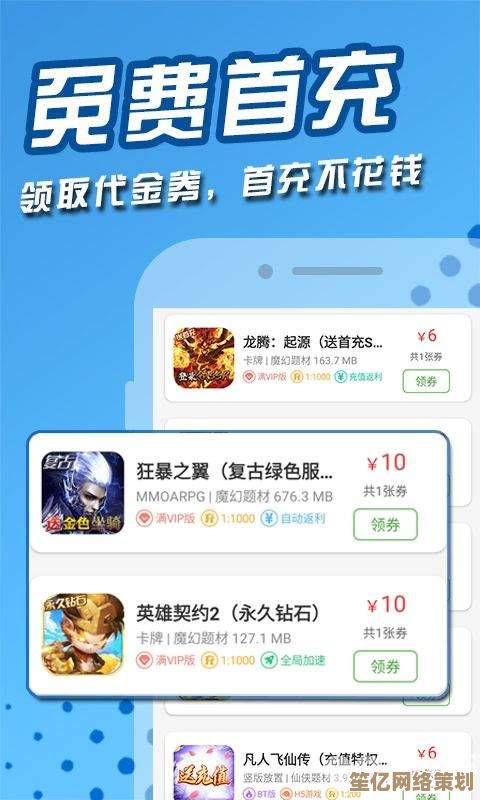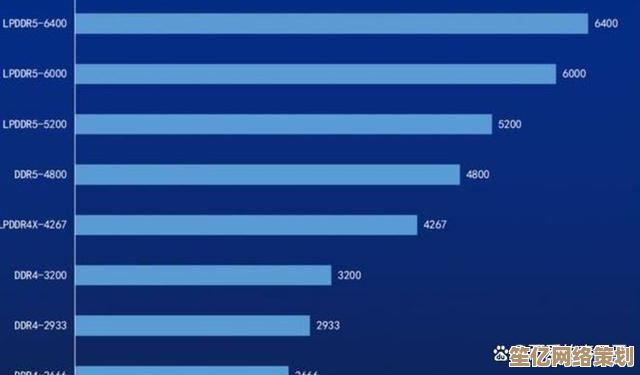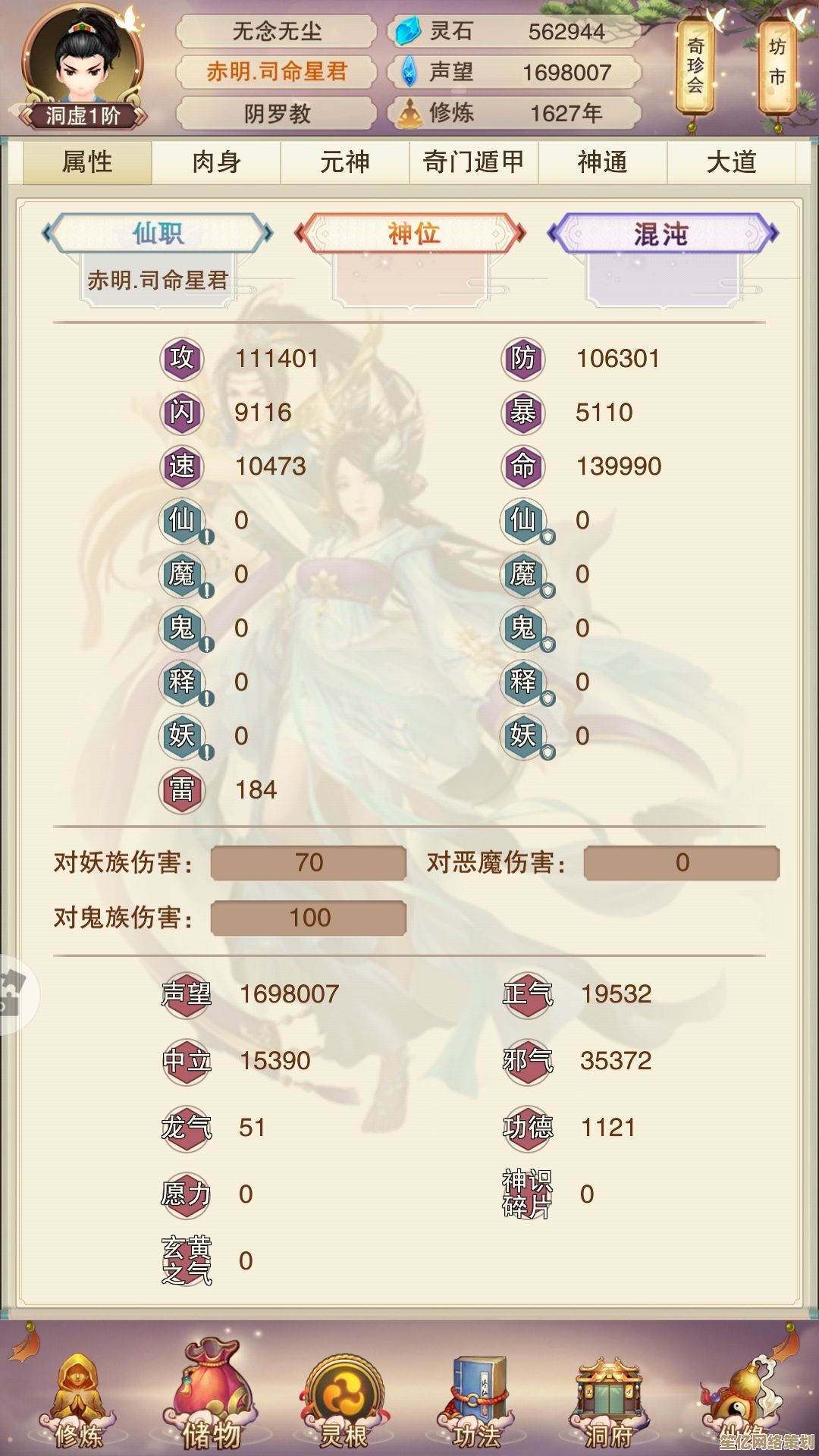Win10升级遇黑屏蓝屏?实用解决方案助您快速恢复正常使用
- 问答
- 2025-09-17 19:45:40
- 1
Win10升级遇黑屏蓝屏?实用解决方案助您快速恢复正常使用 💻🔧
常见问题现象 🚨
许多用户在升级Windows 10后遇到了令人头疼的黑屏或蓝屏问题,主要表现包括:
- 系统启动后直接黑屏,只有鼠标指针可见 🖱️
- 出现蓝屏并显示错误代码如"CRITICAL_PROCESS_DIED"、"SYSTEM_THREAD_EXCEPTION_NOT_HANDLED"等 💙
- 系统不断重启进入恢复模式 🔄
- 升级过程中卡住后出现黑/蓝屏 ⏳
主要原因分析 🔍
根据2025年微软技术社区和用户反馈数据,这些问题通常由以下原因引起:
- 驱动不兼容:特别是显卡和主板驱动(占比约45%)
- 系统文件损坏:升级过程中意外中断导致(约30%)
- 第三方软件冲突:特别是安全软件和系统优化工具(约15%)
- 硬件不达标:内存不足或硬盘空间不够(约10%)
分步解决方案 🛠️
安全模式修复法(推荐首选)
-
强制重启3次进入WinRE环境:
- 开机出现Logo时长按电源键强制关机,重复3次
- 第4次启动会自动进入"自动修复"界面
-
选择"疑难解答" > "高级选项" > "启动设置" > "重启"
-
按F4或4键进入安全模式
-
在安全模式中:
- 🖥️ 卸载最近更新的显卡驱动(设备管理器 > 显示适配器)
- 🗑️ 卸载可能冲突的软件(特别是杀毒软件)
- 🔄 运行
sfc /scannow命令修复系统文件
回退到上一版本
- 进入WinRE环境(方法同上)
- 选择"疑难解答" > "高级选项" > "卸载更新"
- 选择"卸载最新的功能更新"
- 等待约20-30分钟完成回退
⚠️ 注意:此操作需在升级后10天内进行,且要求系统保留了旧版本文件
修复启动记录
适用于启动时黑屏但能听到系统声音的情况:
- 使用另一台电脑创建Win10安装U盘
- 从U盘启动,选择"修复计算机"
- 打开命令提示符,依次执行:
bootrec /fixmbr bootrec /fixboot bootrec /scanos bootrec /rebuildbcd
彻底重装系统
当上述方法无效时,建议:
- 备份重要数据(使用PE系统访问硬盘)
- 下载官方Media Creation Tool制作安装介质
- 选择"自定义安装"并格式化系统分区
- 全新安装后立即创建系统还原点
预防措施 🛡️
为避免未来升级出现问题:
-
升级前检查清单:
- ✅ 确保至少20GB可用空间
- ✅ 更新所有驱动至最新版本
- ✅ 暂时卸载第三方杀毒软件
- ✅ 备份重要数据(推荐3-2-1备份原则)
-
使用微软官方工具:
- 下载"Windows 10升级助手"进行兼容性检查
- 通过"更新健康工具"修复已知问题
-
推迟功能更新:
- 在企业环境中可配置WSUS推迟更新30-60天
- 家庭用户可在设置中暂停更新
最新补充(2025年9月)📅
微软最近确认了以下与升级相关的已知问题:
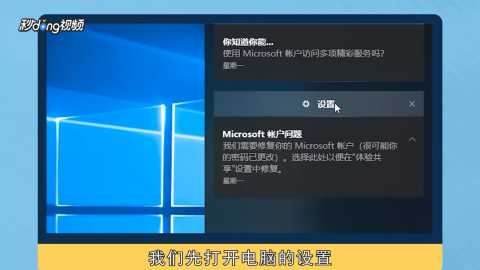
- Intel第14代处理器兼容性问题:已发布紧急补丁KB5036903
- 部分RGB控制软件冲突:建议升级至最新版
- NVMe SSD固件问题:检查制造商更新
💡 专业提示:遇到蓝屏时记录错误代码和终止模块,在微软支持网站搜索可获得针对性解决方案。
通过以上方法,大多数升级导致的显示问题都能得到解决,如果问题持续,建议联系微软官方支持或授权服务商进行深度诊断,定期系统维护和及时更新是预防问题的关键!🔑
本文由雪和泽于2025-09-17发表在笙亿网络策划,如有疑问,请联系我们。
本文链接:http://waw.haoid.cn/wenda/1486.html